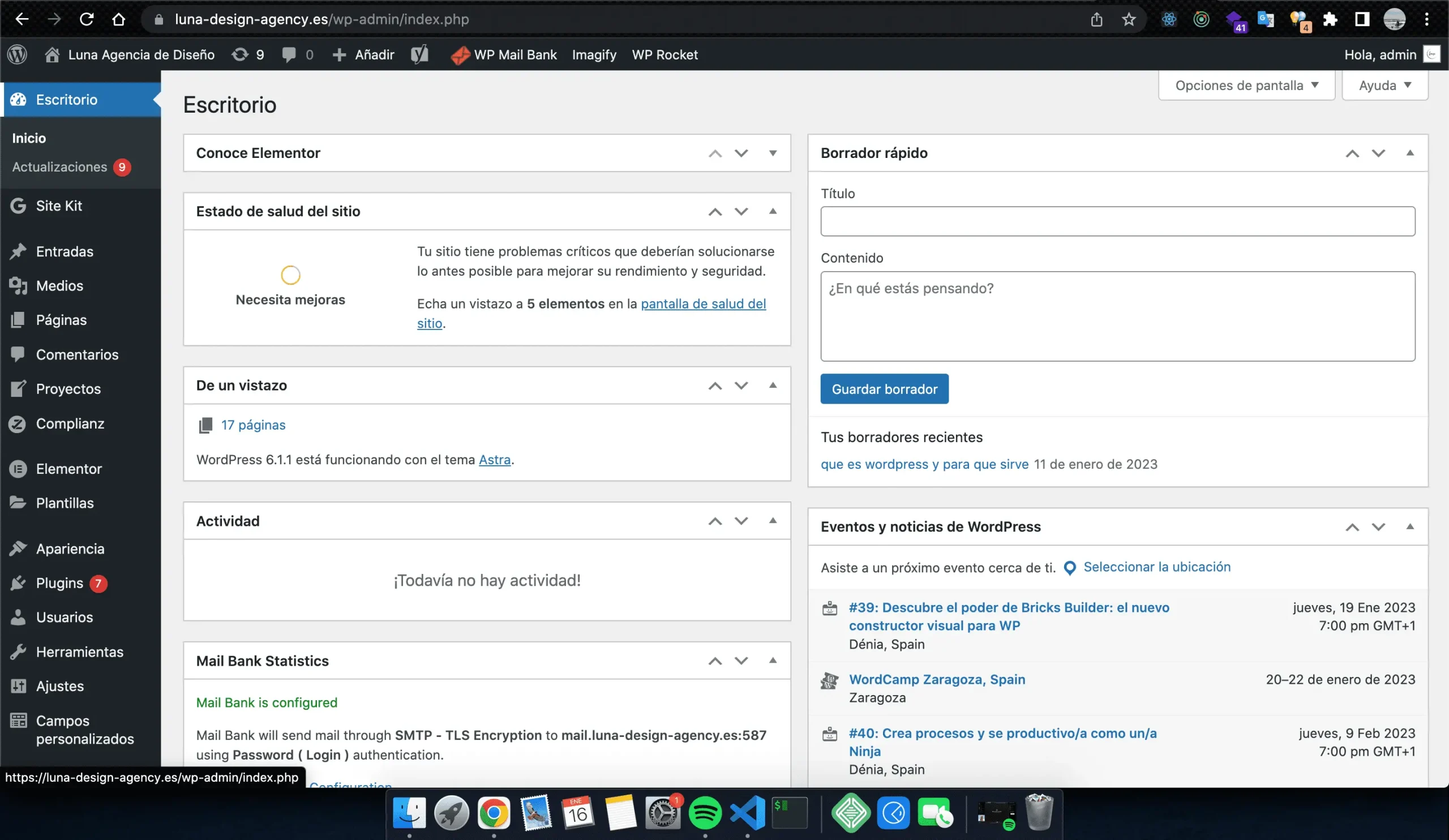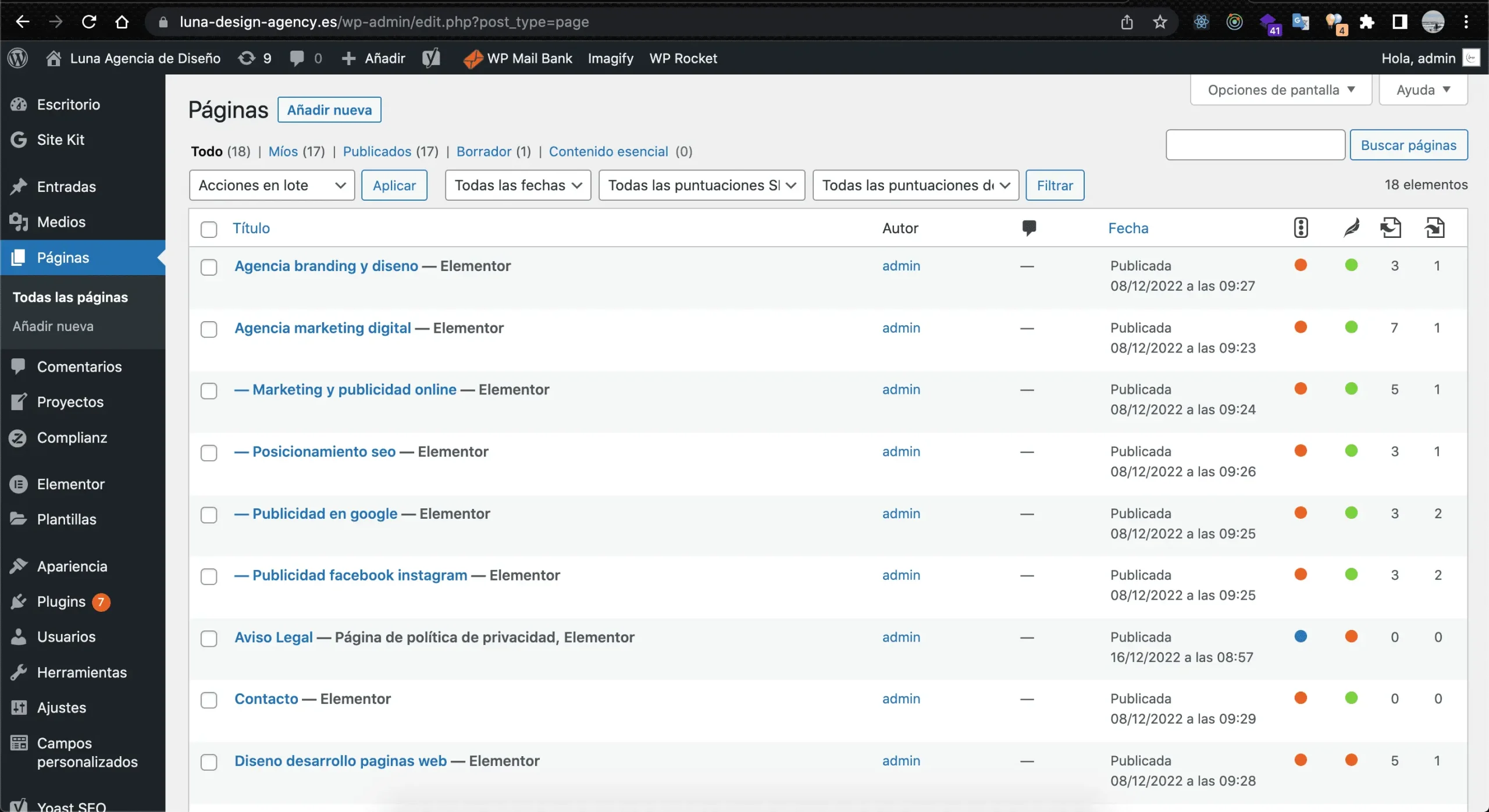Como editar una página en wordpress
Si quieres llevar tu sitio web WordPress al siguiente nivel, necesitarás aprender a editar una página WordPress.
Editar páginas de WordPress es una habilidad fundamental para cualquiera que tenga una web o un negocio online. Es una habilidad esencial si quieres asegurarte de que tu sitio web tiene un aspecto profesional, atractivo y está actualizado con el contenido que deseas. Editar una página de WordPress puede parecer complicado, pero en realidad es bastante sencillo. Con unos cuantos consejos y trucos, podrás editar una página con tu estilo y contenido.
En este artículo, vamos a repasar los conceptos básicos de la edición de una página de WordPress, incluyendo cómo añadir contenido, cambiar diseños y añadir las palabras clave tanto en el título como en la descripción. Con unos sencillos pasos, podrás crear la página perfecta para tu sitio web.
Para ello necesitaremos ciertos plugins para poder realizarlo. Nosotros trabajamos con Yoast o Rank Math como plugins que nos ayuda a colocar las meta descripciones o meta títulos y con Elementor como constructor o editor de diseño para las páginas web. Hay pasos que no necesitarás de estos plugins así que podrás seguir igualmente.
¿Cómo llegar a editar una página?
Para editar una página de wordpress necesitaremos primero de todo iniciar sesión en nuestro wordpress.
Para hacerlo es tan sencillo como añadir /wp-admin después de tu dominio de la web y clicar en enter.
Después de eso te llevará a la página de iniciar sesión en wordpress. Ahí tendrás que añadir tu usuario y contraseña para poder acceder al panel de control.
Desde el panel de control
Genial, ahora ya tendrás el panel de control abierto. Por defecto nos abre la opción que aparece primero, “Escritorio”.
Para poder llegar a editar una página, lo que tendrás que hacer es en esa misma barra de opciones, buscar la que pone “Páginas” y clicar encima de ella.
Al hacerlo verás que te aparecerán todas las páginas que tengas creadas dentro de tu wordpress.
¡Genial! Al clicar encima de cualquiera de ellas te llevará a las opciones para poder editar tanto el diseño de la página como para poder modificar las palabras claves o meta títulos, descripciones.
Navegando por la web
Una vez ya hayas iniciado sesión podrás navegar por tu web pero con la barra de herramientas de wordpress por encima. Eso lo conseguirás buscando tu web en google o clicando en el nombre de tu web arriba a la izquierda del panel de control.
Al hacerlo verás que en la barra de herramientas de wordpress tienes la opción de “Editar la página” y “Editar con Elementor”.
Clicando en Editar la página irás a las opciones que wordpress nos ofrece para modificar título, url, palabras claves…
En cambio si clicas en Editar con Elementor irás directo al editor de diseño del plugin Elementor. Este te permite modificar el diseño de esa misma página.
NOTA: Estos procesos lo repetirás también si tienes diferentes tipos de página, como podría ser en nuestro caso tenemos proyectos o el más común entradas. Todos estos son iguales para poder llegar a editarlos.
Editar las palabras clave u opciones de página de WordPress
Como palabras claves entendemos el contenido que con las opciones de wordpress nos deja editar que van relacionadas.
Opciones a editar:
- Título de la página
- Url de la página
- Opciones de publicado
- Palabra clave objetivo
- Meta Título
- Meta Descripción
- Imagen destacada
Primero de todo tienes el título de la página. Hay que vigilar mucho al editarlo, ya que al hacerlo te modificará la url de la página.
ESO ES MALO 🚫
A ver, si y no. Si sabes hacer una redirección y es lo que quieres pues entonces por supuesto pero sino, no lo modifiques una vez ya está publicada y leída por google. De hacerlo, estarías creando contenido duplicado ❌.
En las opciones de publicado, puedes modificar la fecha por ejemplo si por algún motivo por ejemplo quieres que un post de un artículo salga antes que otro, en caso de que estén ordenados por fecha, que es lo más común.
Después, bajando, encontrarás el plugin de Yoast SEO. Con el, modificarás el snippet de resultado de búsqueda de google, vamos, lo que verán tus usuarios al hacer una búsqueda y que salga tu página.
Siempre que hagas cualquier cambio, tendrás que clicar en el botón de Actualizar para poder guardar los cambios.
NOTA: Los cambios que realices en Yoast no son inmediatos, es decir, por mucho que actualices la página, los cambios aparecerán cuando Google los lea.
Editar el diseño y el contenido interno
Al clicar en “Editar con elementor” te abrirá la herramienta de edición dentro de la página en la que estabas en WordPress.
Verás una barra de herramientas a la izquierda y tu página web a la derecha como con unos recuadros.
Al clicar en cualquier widget o componente de tu página como podría ser un cuadro de texto o una imagen, esta barra te mostrará unas opciones u otras.
En el caso de texto simplemente clica el que quieras modificar y a la izquierda en la barra de herramientas se abrirá un cuadro de texto que podrás modificar.

Si lo que quieres es modificar es una imagen será lo mismo. Clicas en la imagen y en la barra de herramientas verás un recuadro pequeño con la imagen que al clicar encima te dejará elegir la imagen por la que la quieres cambiar.

Conclusión
Crear copias de seguridad cuando tienes la web funcionando es esencial. Aún mejor si lo que quieres es probar cosas en local, es decir, en tu ordenador. Duplicator te permitirá poder descargarte tu web entera y trabajar con ella en local.
Cómo has visto, todo va sobre encontrar un plugin que nos funcione y saber como funciona con unos sencillos pasos.